როდესაც გჭირდებათ თქვენი ვებკამერის გამოყენება, გსურთ გამოიყურებოდეთ საუკეთესოდ. მაგრამ, ეს არ მოხდება, თუ სიკაშკაშე გამორთულია ან თუ არის რაღაც სხვა, რაც სწორად არ არის მორგებული. მაგრამ, ამის გამოსწორება მარტივად შეიძლება ვებკამერის პარამეტრებში შესვლით და აქეთ-იქით რამდენიმე ცვლილების შეტანით. მაშინაც კი, თუ ვებკამერასთან დაკავშირებული პრობლემები გაქვთ, შემდეგი ნაბიჯები დაგეხმარებათ.
როგორ შევცვალოთ სიკაშკაშე, კონტრასტი და ვიდეო როტაცია
სიკაშკაშის, კონტრასტის და ვიდეოს ბრუნვის შესაცვლელად, თქვენ უნდა შეხვიდეთ თქვენი კომპიუტერის პარამეტრებში Windows Start მენიუზე დაწკაპუნებით და აირჩიეთ პარამეტრები.
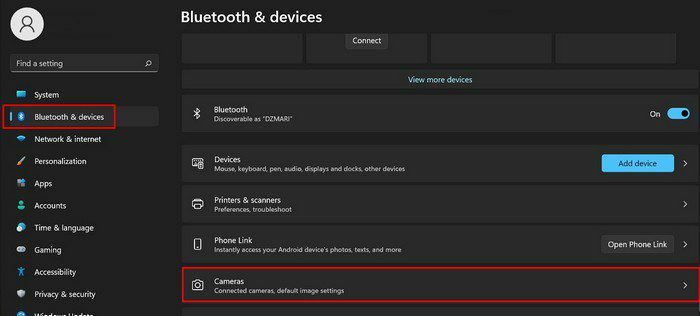
როდესაც ის გაიხსნება, დააწკაპუნეთ Bluetooth და მოწყობილობები და დააწკაპუნეთ კამერის ვარიანტი ეს იქნება შენს მარჯვნივ. დაკავშირებული კამერების განყოფილებაში დააწკაპუნეთ კამერაზე, რომელიც დაინსტალირებულია თქვენს კომპიუტერში.
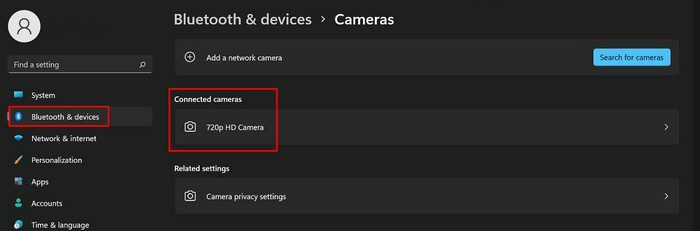
შემდეგ გვერდზე, ში ნაგულისხმევი სურათის პარამეტრების განყოფილებაn, თქვენ იპოვით სლაიდერს ან პლუს/მინუს ვარიანტებს ამ პარამეტრების დასარეგულირებლად. თქვენ მიერ შეტანილი ნებისმიერი ცვლილება ავტომატურად იქნება გამოყენებული.
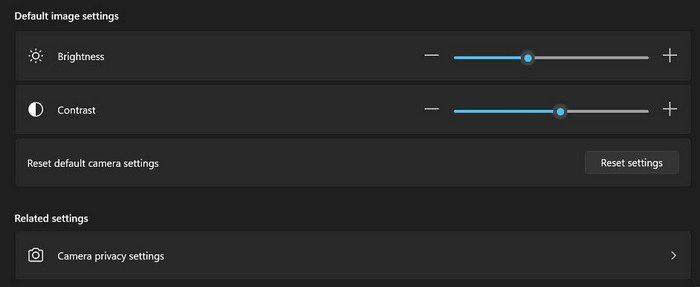
ვებკამერის გამორთვა და პრობლემების მოგვარება
თქვენი ვებკამერის ვიდეოს ქვემოთ ნახავთ ვებკამერის გამორთვისა და მისი პრობლემების გადაჭრის ვარიანტებს. თუ მის გამორთვას გადაწყვეტთ, ვერ გააგრძელებთ მის გამოყენებას, მაგრამ ის მაინც აჩვენებს, რომ ის დაინსტალირებულია თქვენს კომპიუტერში. თუ ოდესმე გადაიფიქრებთ და გსურთ მისი ხელახლა ჩართვა, მიჰყევით ამ ნაბიჯებს და დააწკაპუნეთ ჩართვაზე.
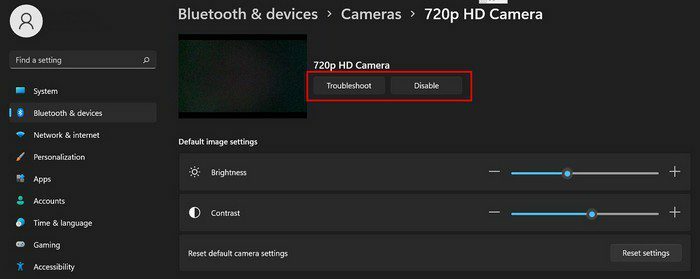
როდესაც დააწკაპუნებთ პრობლემის მოგვარებაზე, გადაგიყვანთ ცალკე გვერდზე, სადაც მოგიწევთ პასუხის გაცემა რამდენიმე კითხვაზე, რათა დაგეხმაროთ თქვენი კამერის პრობლემის გადაჭრის პოვნაში.
როგორ უარვყოთ აპებს წვდომა თქვენს კამერაზე
გაინტერესებთ, რომელ აპს აქვს წვდომა თქვენს ვებკამერაზე? ამ ნაბიჯების შესრულების შემდეგ, თქვენ იხილავთ ყველა აპის ჩამონათვალს, რომელიც წვდება თქვენს ვებკამერას. თუ გსურთ უარყოთ წვდომა რომელიმე მათგანზე, ყველაფერი რაც თქვენ უნდა გააკეთოთ არის ღილაკის გამორთვა და დასრულებულია. დააჭირეთ კამერის კონფიდენციალურობის პარამეტრებს.
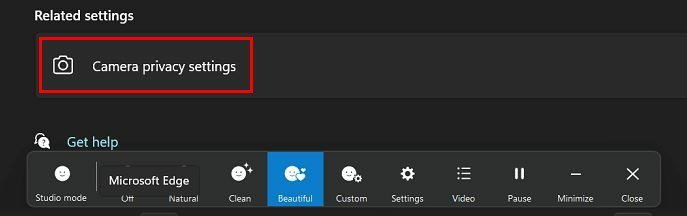
შემდეგ გვერდზე, თქვენ უნდა ნახოთ იმ აპლიკაციების სია, რომლებსაც აქვთ წვდომა თქვენს ვებკამერაზე.

თუ გსურთ დაბლოკოთ წვდომა ყველა აპზე, უბრალოდ გამორთეთ აპების წვდომა თქვენს კამერაზე. თქვენ ასევე შეგიძლიათ უარყოთ წვდომა კონკრეტულ აპებზე, ამ აპის ოფციის გამორთვით მხოლოდ აპის მარჯვნივ.
სანამ თქვენ დაარეგულირებთ ვებკამერის პარამეტრებს ბოლოში, თქვენ ასევე უნდა ნახოთ სტუდიის რეჟიმის პარამეტრები.
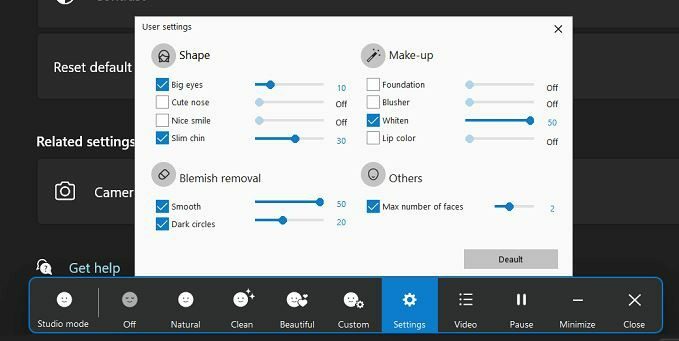
შეგიძლიათ გამოიყენოთ ისეთი ვარიანტები, როგორიცაა:
- ბუნებრივი
- სუფთა
- Ლამაზი
- საბაჟო
- ვიდეო
- პაუზა
- მინიმიზაცია
- დახურვა
თუ პარამეტრებში გადახვალთ, შეგიძლიათ დაარეგულიროთ სლაიდერი ისეთი რამისთვის, როგორიცაა:
- Დიდი თვალები
- საყვარელი ცხვირი
- Ლამაზი ღიმილი
- თხელი ნიკაპი
- ფონდი
- ბლუშერი
- გათეთრება
- ტუჩის ფერი
- გლუვი ნაოჭების მოსაშორებლად
- მუქი წრეები ნაოჭების მოსაშორებლად
დასკვნა
თქვენ შეგიძლიათ გააკეთოთ სხვადასხვა რამ, როდესაც საქმე ეხება თქვენი ვებკამერის მორგებას. თქვენ შეგიძლიათ უარყოთ წვდომა თქვენთვის სასურველ აპებზე და თუნდაც გამორთოთ ისინი, თუ ეს არის ის, რაც გსურთ. თუ ვებკამერა გიქმნით პრობლემებს, არის პრობლემების მოგვარების ღილაკი, რომელიც შეგიძლიათ სცადოთ პრობლემის მოგვარება. თქვენ ასევე იხილავთ კონტრასტის და სიკაშკაშის რეგულირების ვარიანტს, ასე რომ თქვენი ვიდეო მშვენივრად გამოიყურება. რა ცვლილებებს განახორციელებთ? გააზიარეთ თქვენი მოსაზრებები ქვემოთ მოცემულ კომენტარებში და არ დაგავიწყდეთ სტატიის სხვებისთვის გაზიარება სოციალურ მედიაში.